win10发布了之后,大家都纷纷的更换上了win10这款最新的应用系统。但是有许多的用户更换上win10这款系统没多久,就反应换上这个系统之后感觉电脑开机的速度变慢了。小编今天就来给你们大家说说解决win10开机慢的解决办法。
小编猜你会问有没有什么办法可以解决好这个问题吧,其实小编这里就有解决win10开机慢这个问题的讲解方法。快点来一起去看看小编再下面给你们分享的详细处理教程吧。
1、指向开始菜单,右键单击开始按钮,点击“控制面板”。
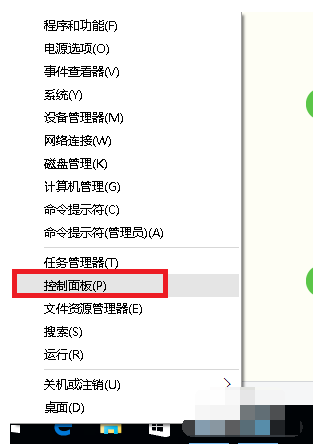
如何解决win10开机慢电脑图解-1
2、选择“硬件和声音”。
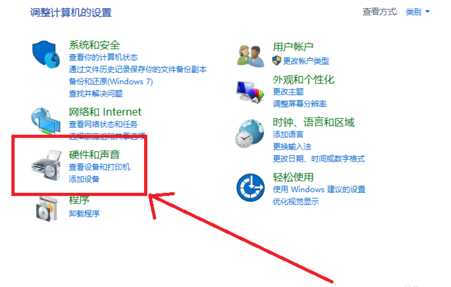
开机慢电脑图解-2
3、在“电源选项”中找到“更改电源按钮的功能”
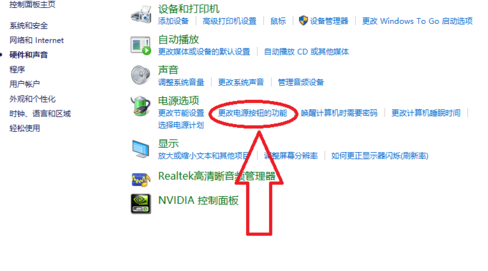
win10电脑图解-3
3、在“电源选项”中找到“更改电源按钮的功能”
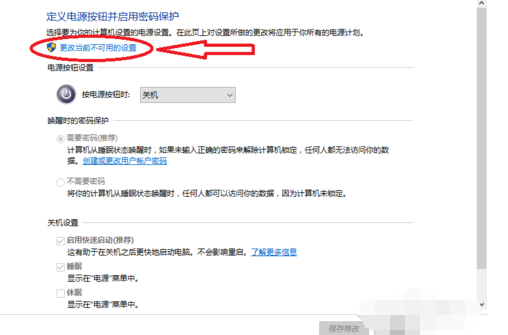
win10开机慢电脑图解-4
5、然后在窗口下方“关机设置”中取消勾选第一项“启用快速启动(推荐)”,点击“保存修改”即可。
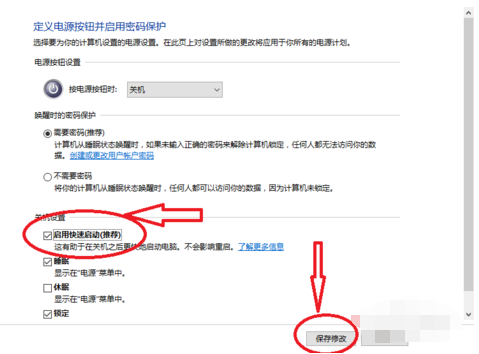
win10开机慢电脑图解-5
win10应用商店,详细教您win10应用商店打不开
当我们遇到应用商店打不开的情况下应该怎么处理呢?今天小编就把解决win10应用商店的解决方法来分享给你们,快点来看看吧






